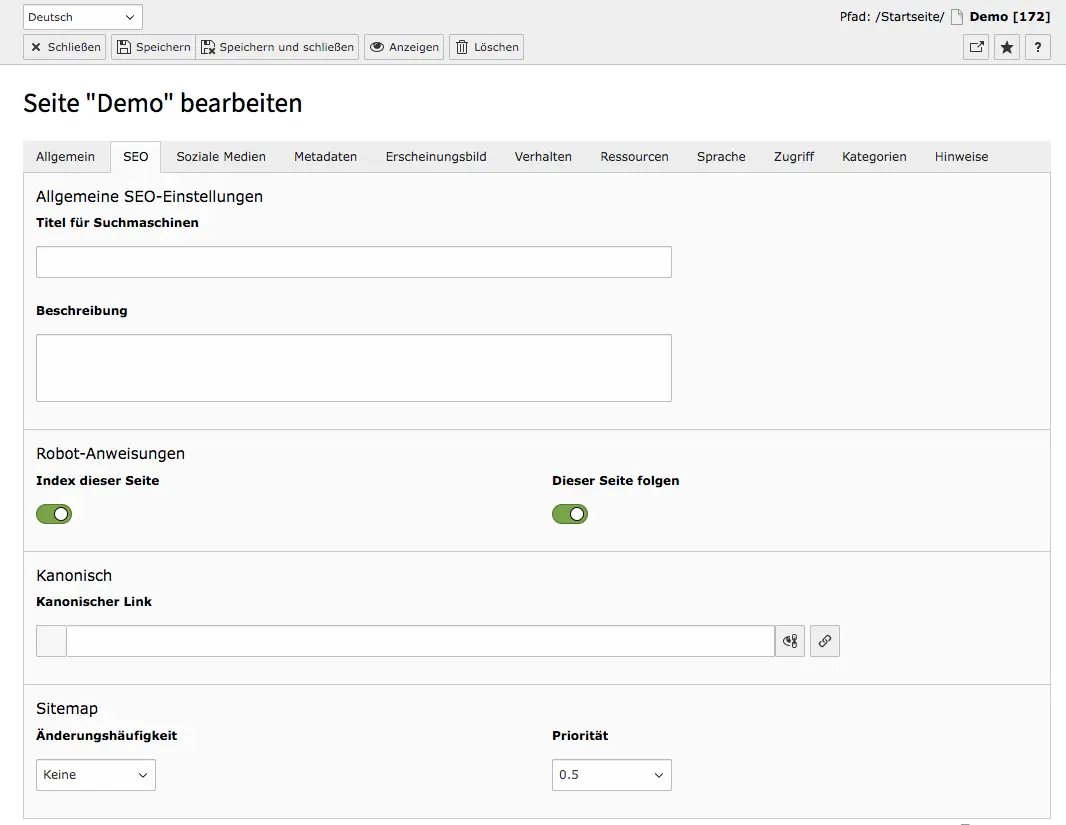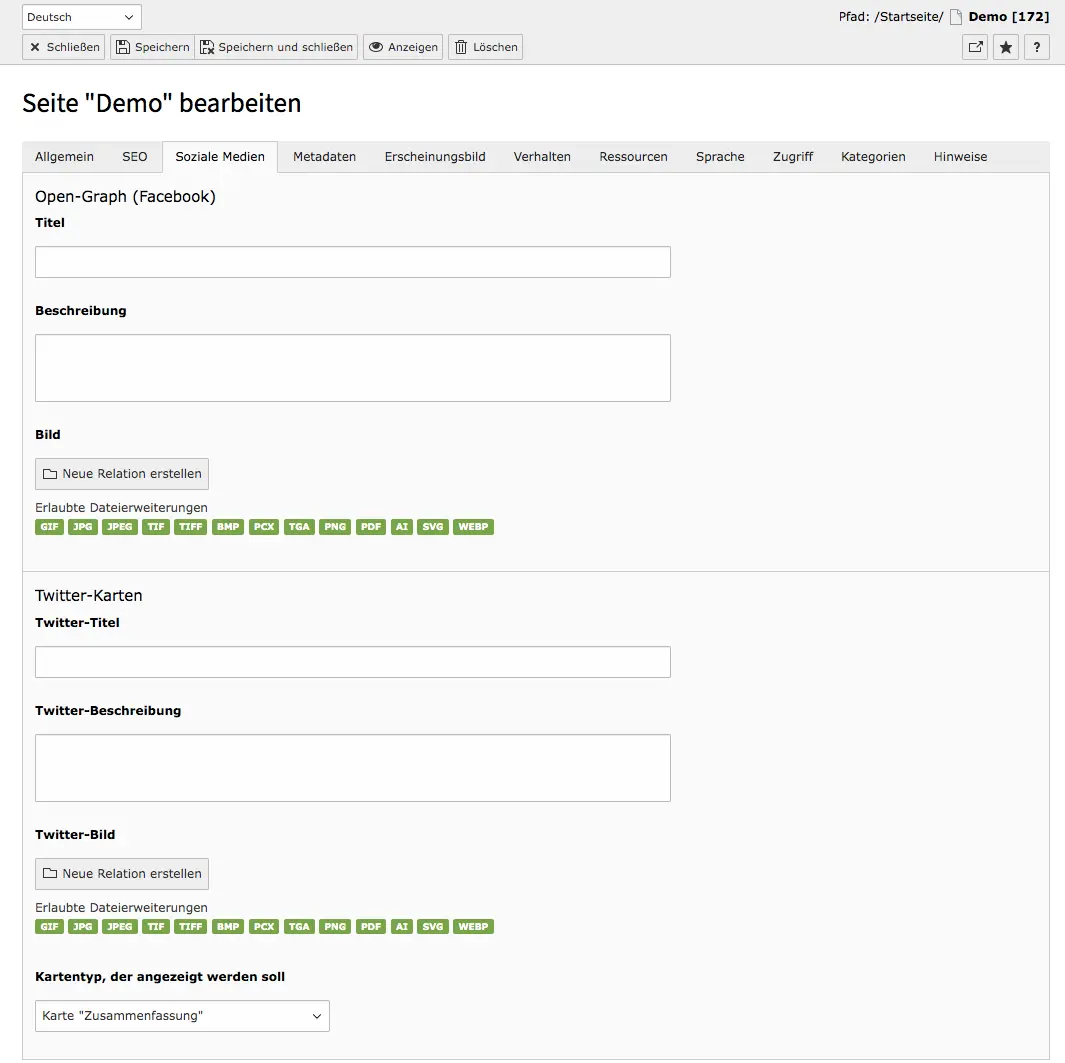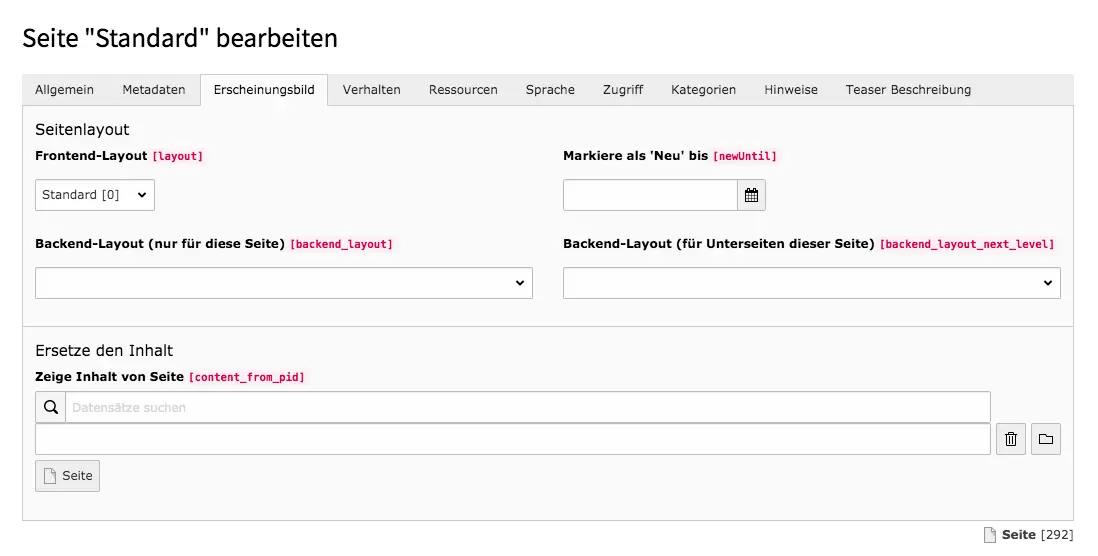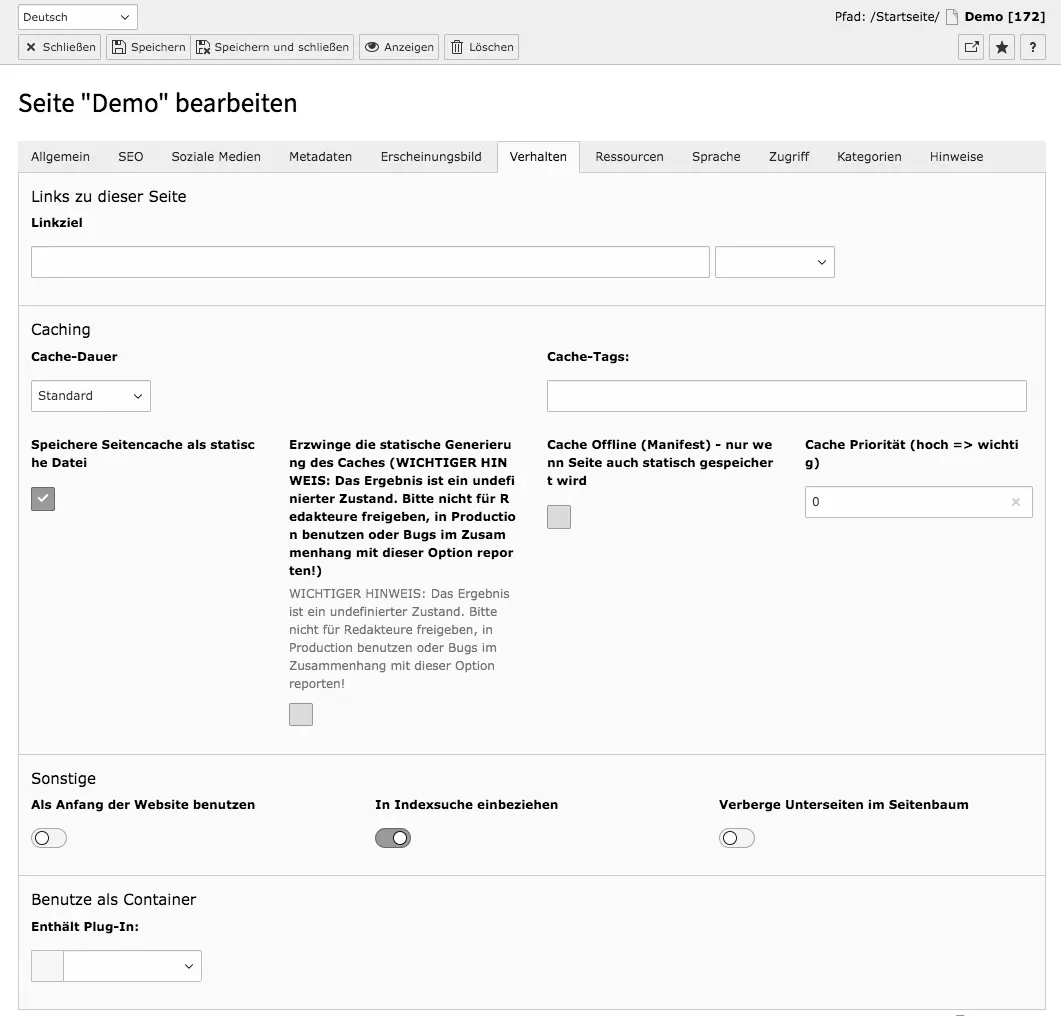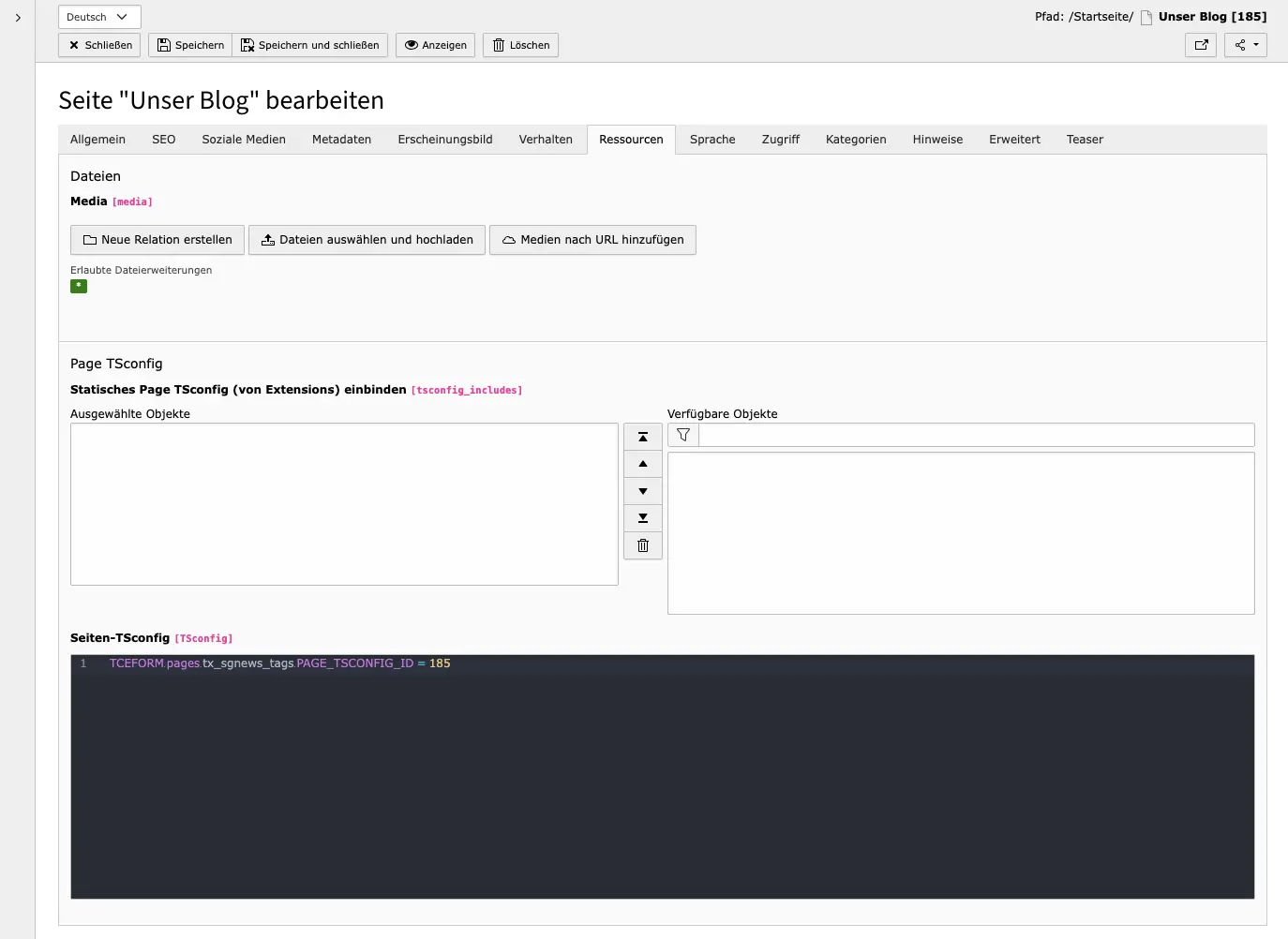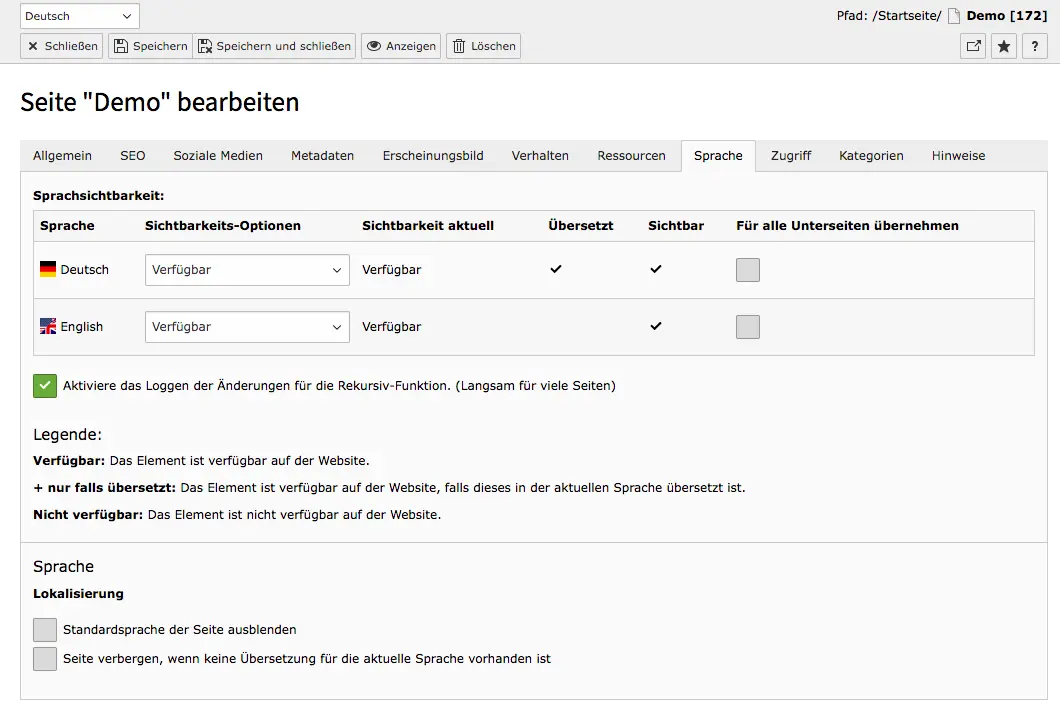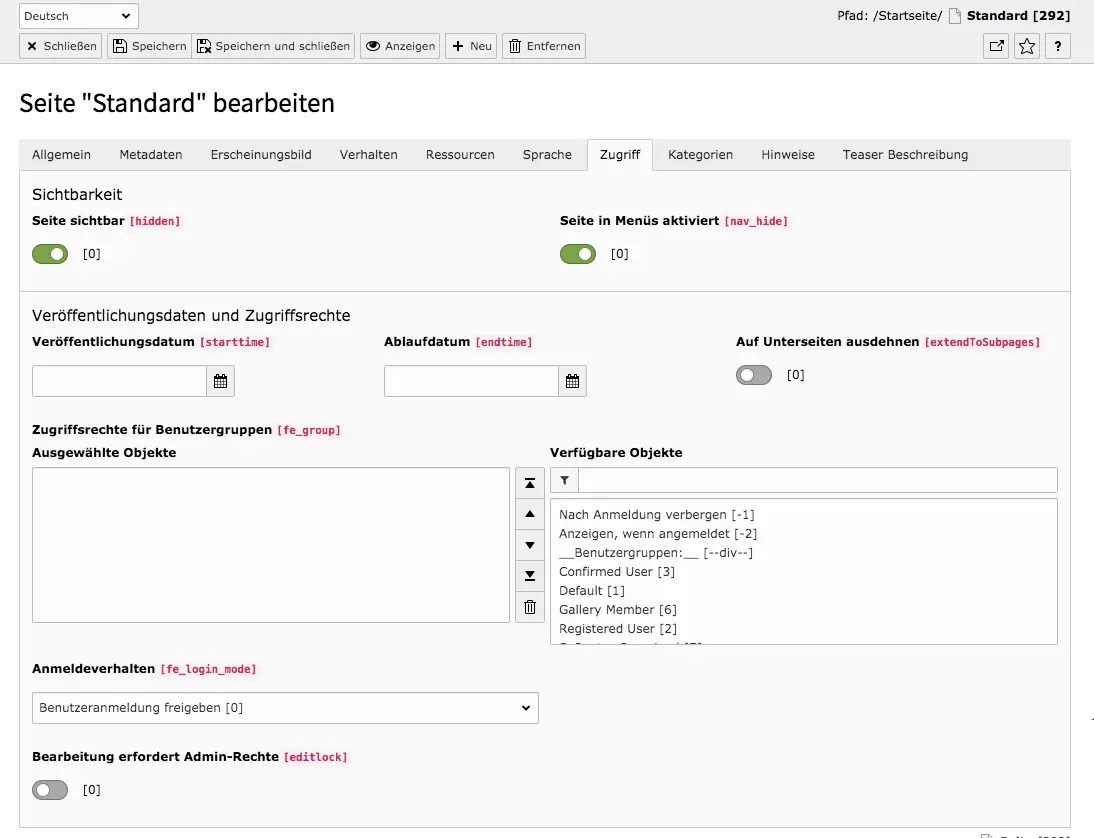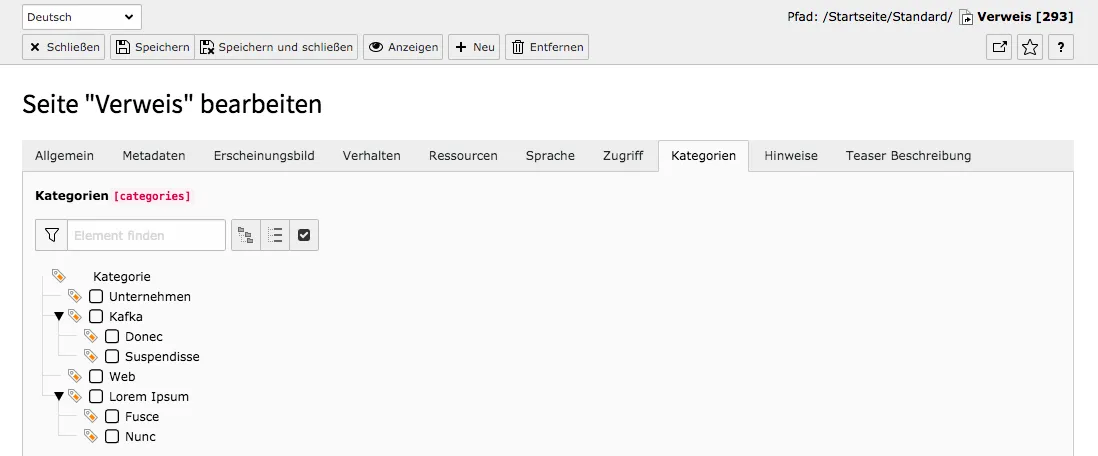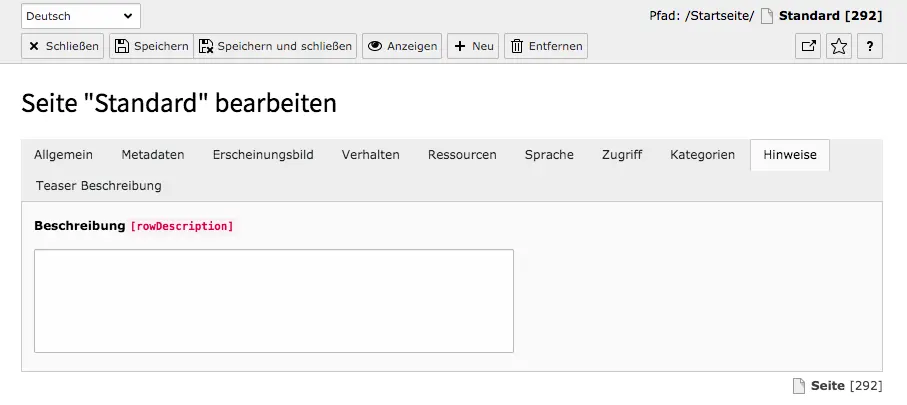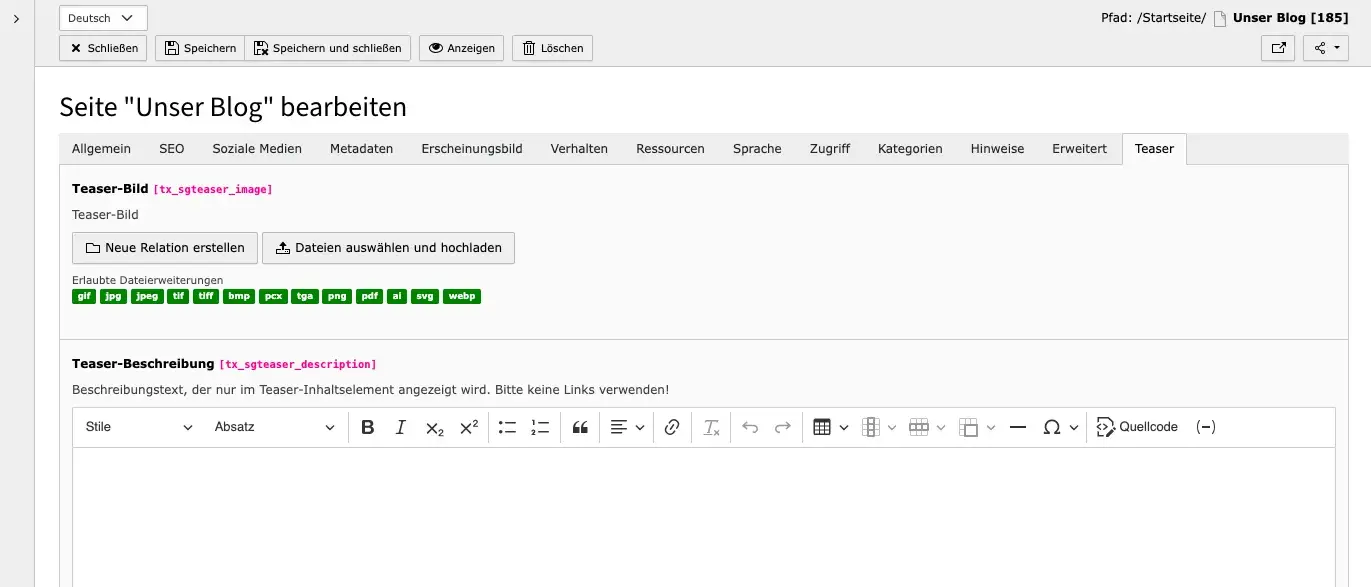SEO
Allgemeine SEO-Einstellungen
Der Titel für Suchmaschinen dient als Überschrift eines Suchergebnisses. Dieser sollte aussagekräftig, einzigartig und trotzdem knapp gehalten werden. Damit die Überschrift nicht gekürzt wird, sollte sie nicht länger als 55 Zeichen sein.
Die Beschreibung wird bei Suchmaschinen als Text des Suchmaschinenergebnisses ausgegeben, der unter dem Titel zu sehen ist und im besten Fall einen knappen Überblick über den Inhalt der Seite wiedergibt. Der Text sollte auch wichtige Keywords für die Seite enthalten. Damit die Beschreibung nicht abgeschnitten wird, sollte sie nicht mehr als 135 Zeichen enthalten.
Robot-Anweisungen
'Index dieser Seite' und 'Dieser Seite folgen' sind Einstellungen für Suchmaschinen und sagen ihnen, wie sie mit einer Seite umgehen sollen. Die Häkchen sind standardmäßig gesetzt. Nehmen Sie bei 'Index dieser Seite' das Häkchen raus, wenn Suchmaschinen die aktuelle Seite nicht indexieren sollen. Das ergibt bei den Seiten Sinn, die User:innen keine nützlichen Informationen liefern würden wie z. B. das Impressum. Die Einstellung 'Dieser Seite folgen' bewirkt, dass Links einer Seite von den Crawlern verfolgt werden. Sie können diese Option ausstellen, wenn sich auf einer Seite beispielsweise Links befinden, die nicht sicher sind oder die zu Seiten führen, mit denen Sie Ihre Website nicht in Verbindung bringen möchten. Passen Sie diese Optionen nur an, wenn Sie sich sicher sind und es wirklich notwendig ist.
Kanonisch
Einen Kanonischen Link verwenden Sie, wenn die aktuelle Seite den Inhalt einer anderen Seite enthält. Sie verweisen so auf die ursprüngliche Seite als Hauptseite. Bei einer Suchanfrage wird die Hauptseite angezeigt. Abstrafungen durch Suchmaschinen wegen doppeltem Content können so umgangen werden.
Sitemap
Mit der Änderungshäufigkeit kann man einstellen, wie oft Suchmaschinen Änderungen auf Seiten berücksichtigen sollen. Die Standardeinstellung 'keine' bedeutet einfach, dass hierzu keine Auswahl getroffen wurde. Die Priorität bestimmt, wie wichtig eine Seite ist. Es ist immer automatisch ein Wert von 0,5 definiert. Der höchste Wert ist 1,0, den z. B. die Startseite bekommen kann. Grundsätzlich können Sie diese Einstellungen jedoch bei den Standardwerten belassen, wenn es keinen Anlass für Änderungen gibt.